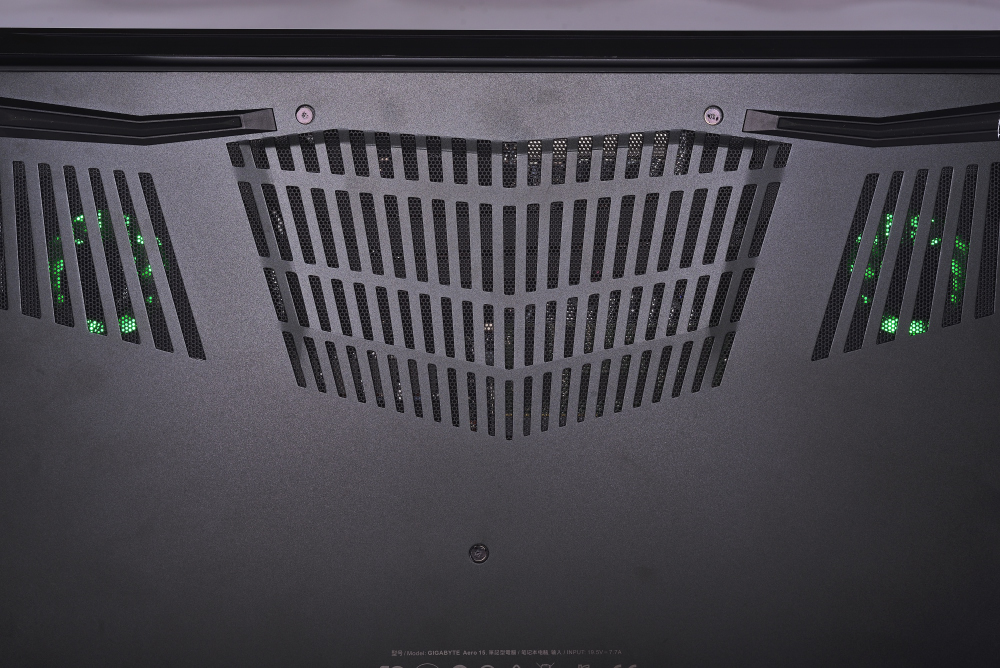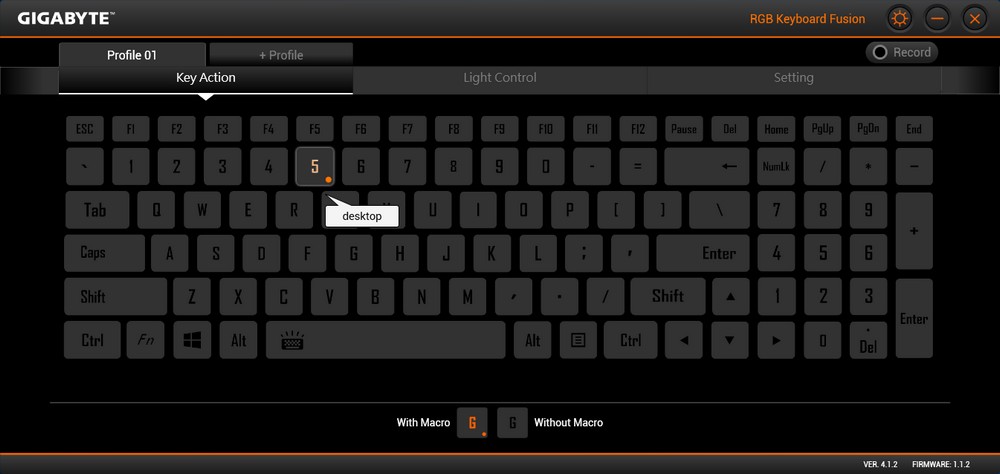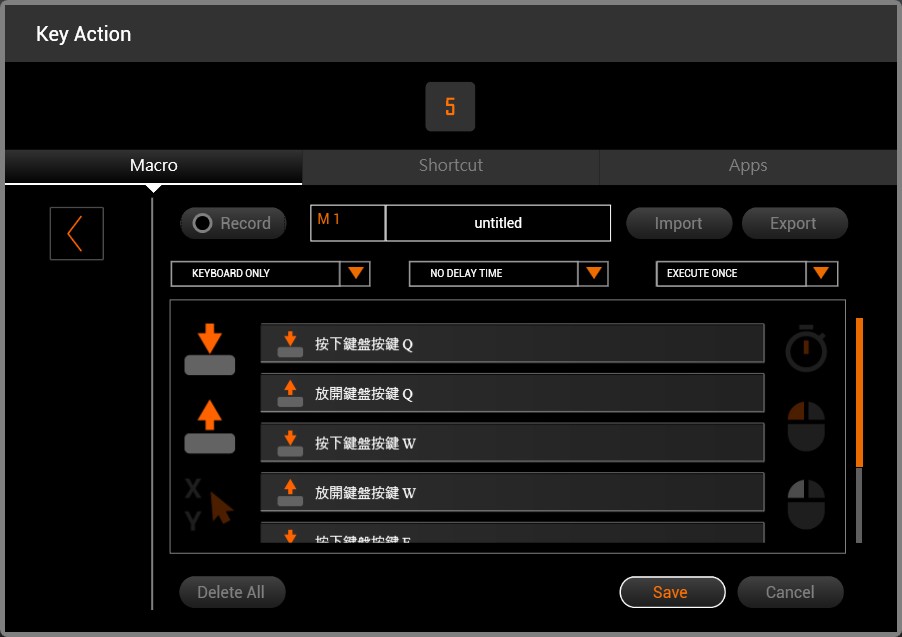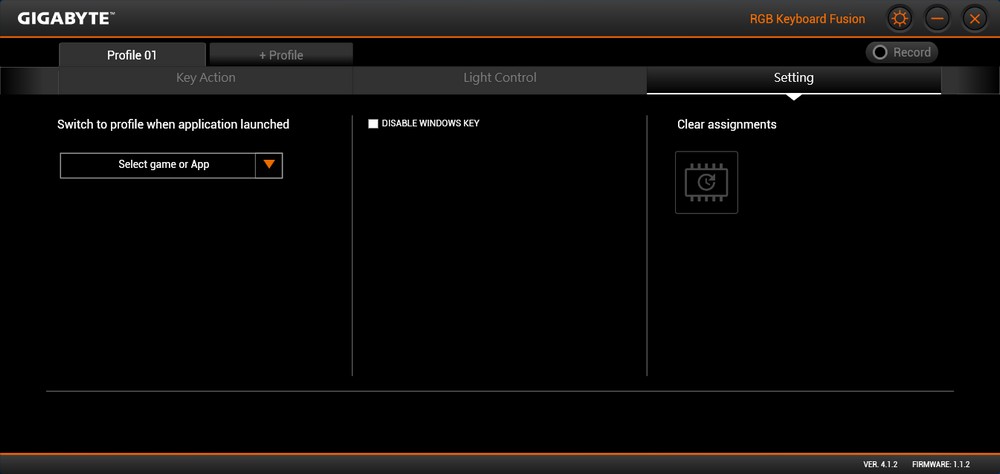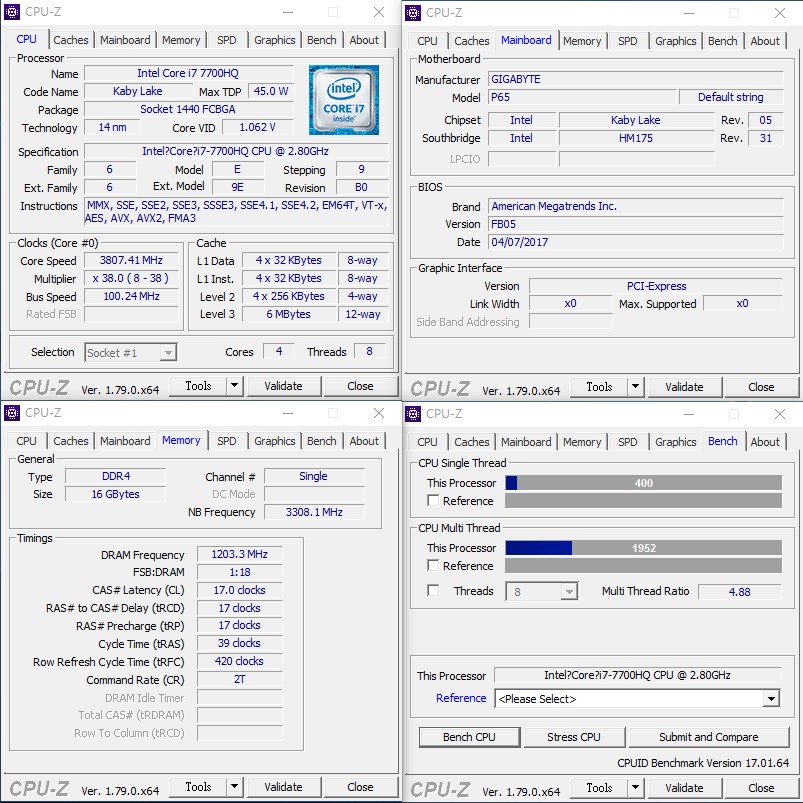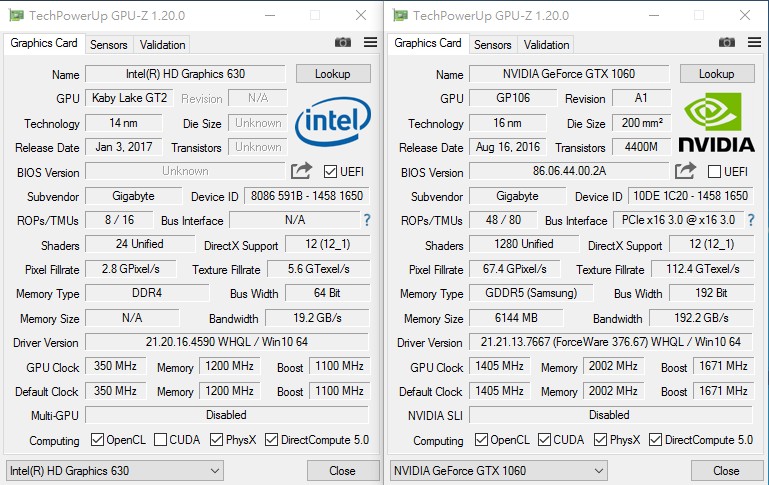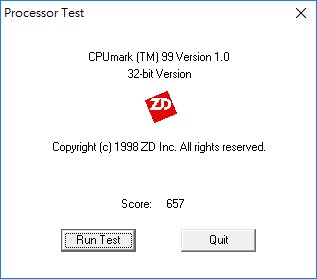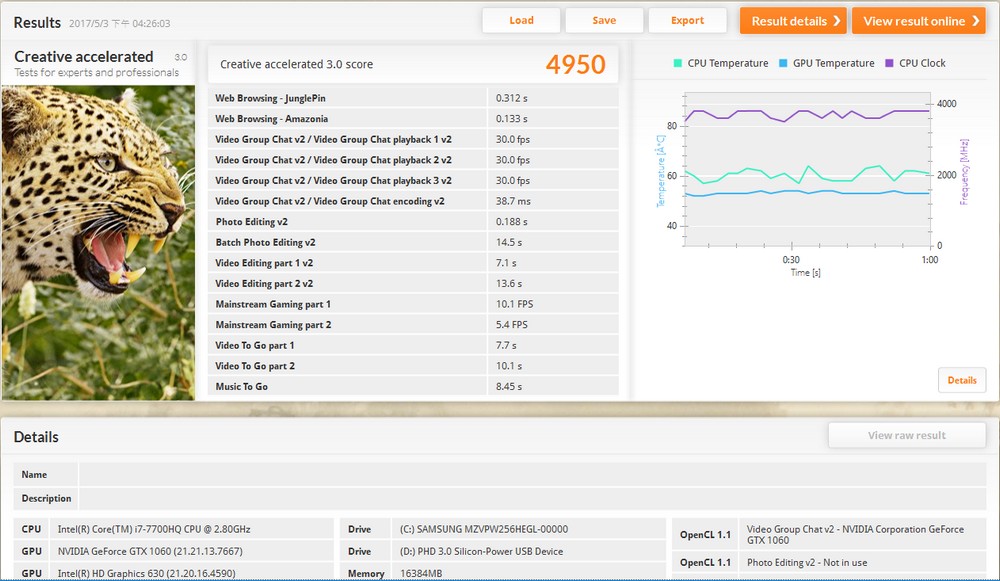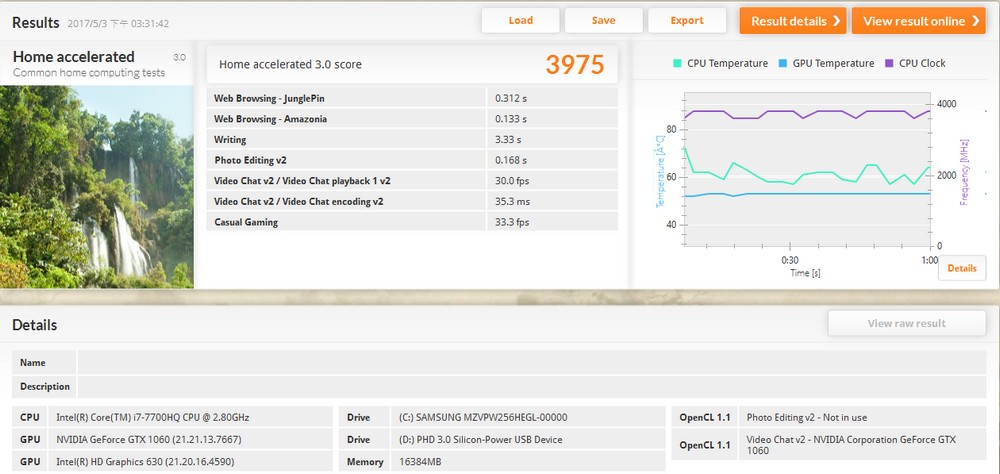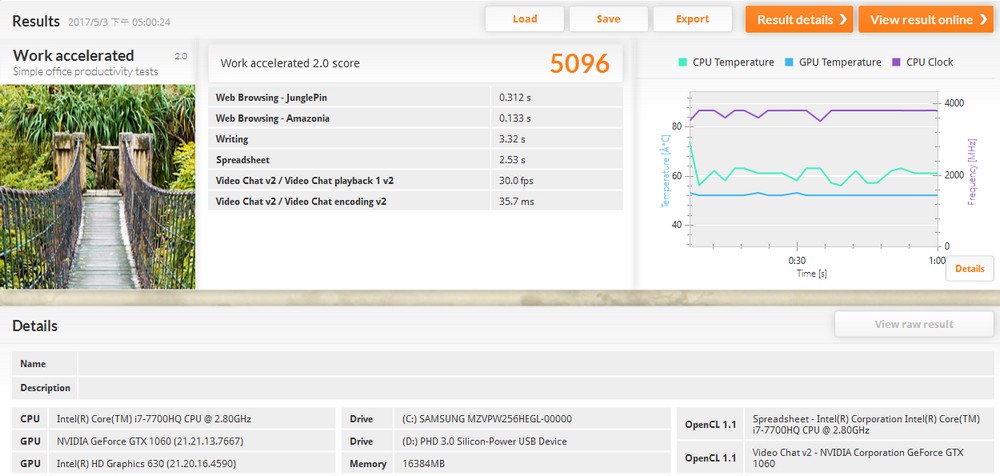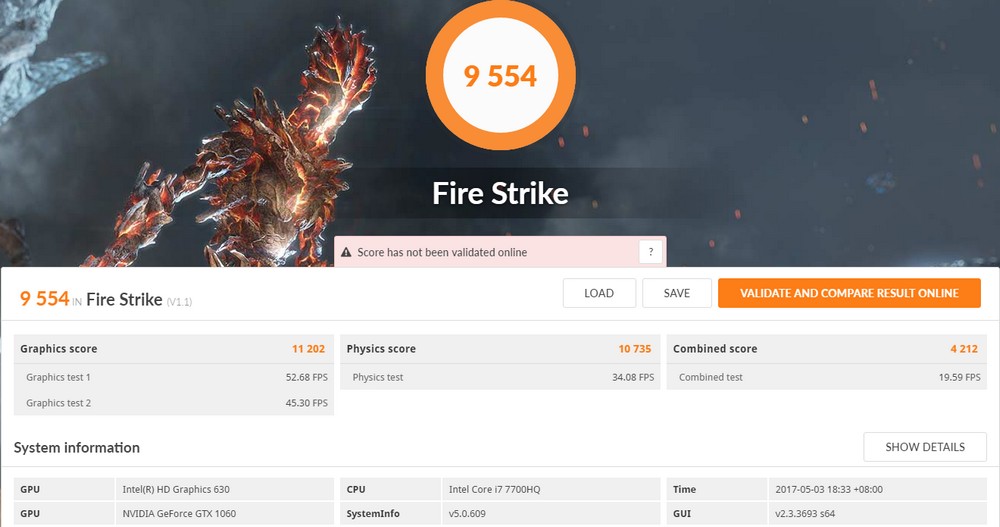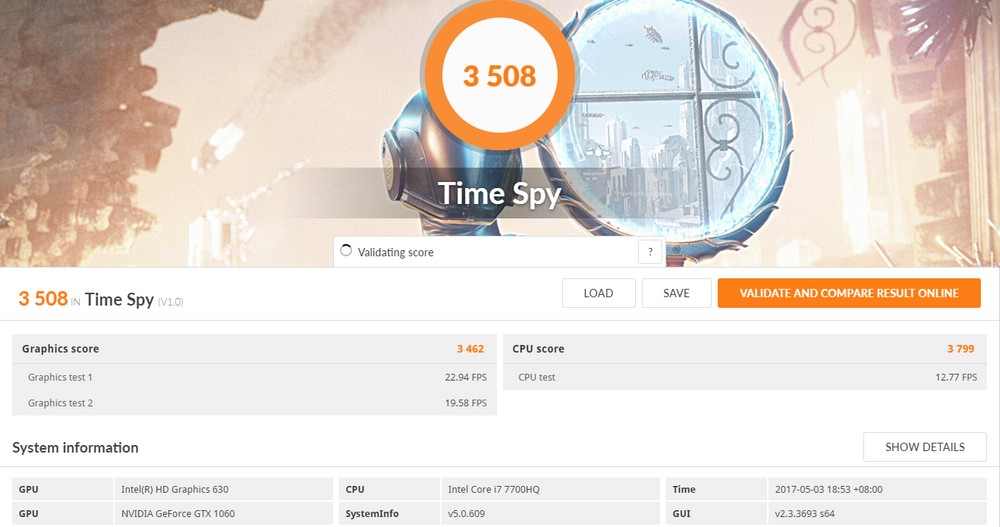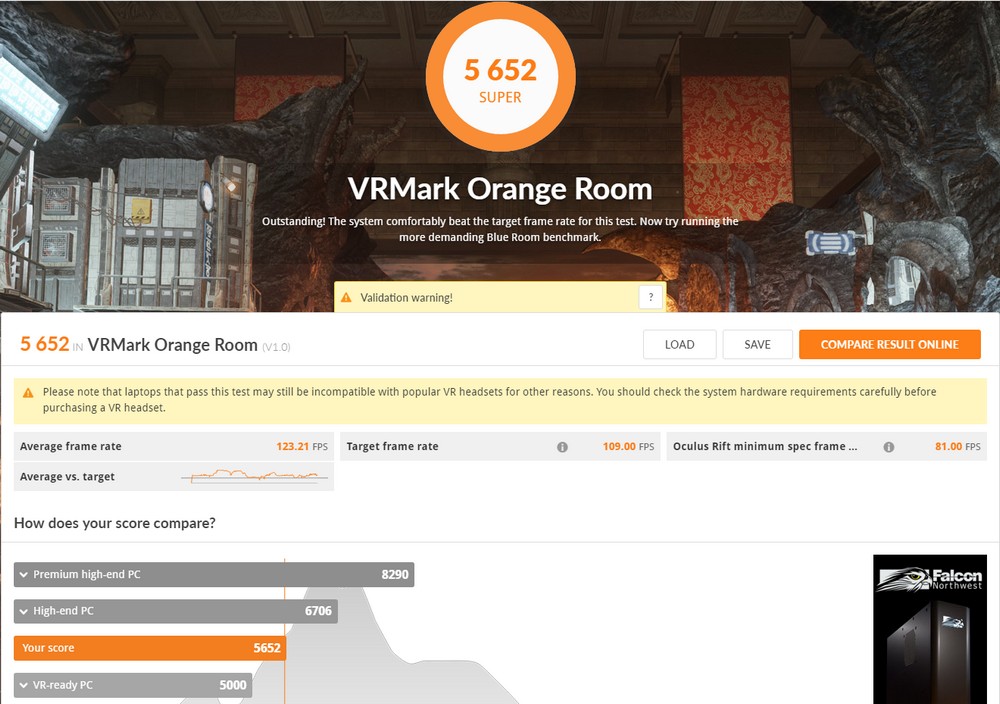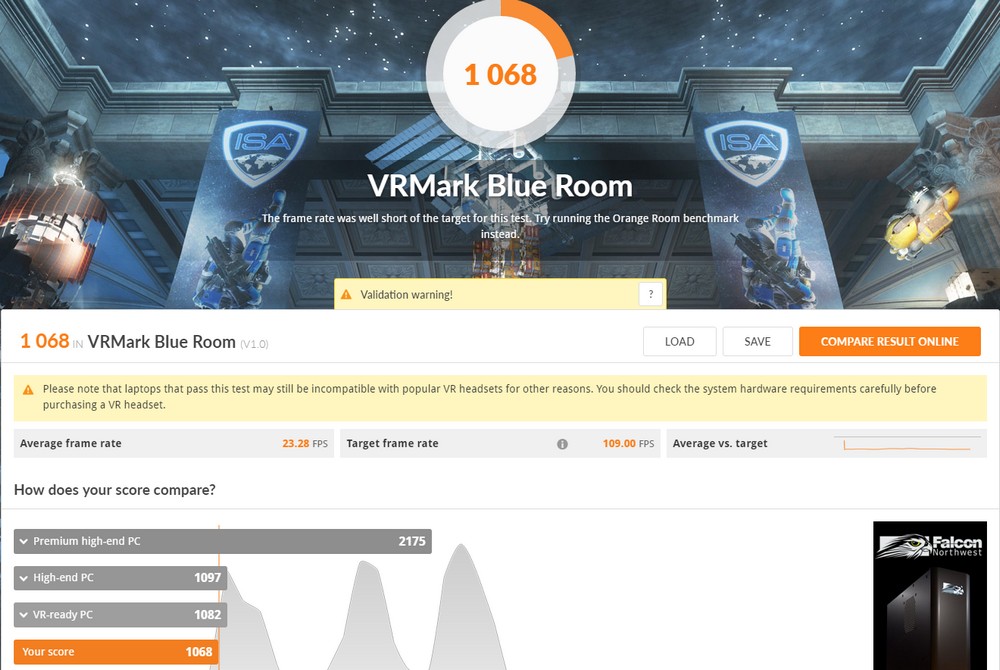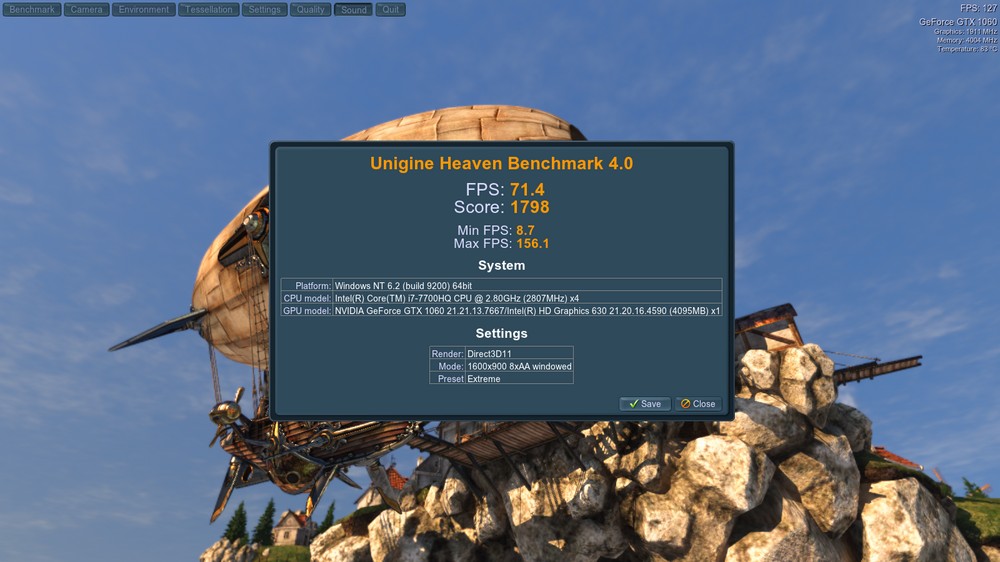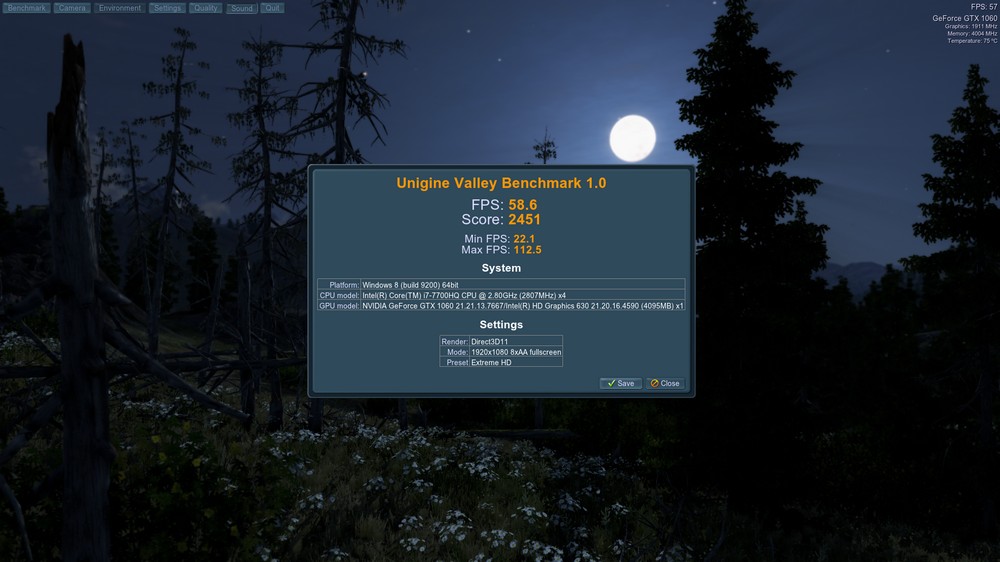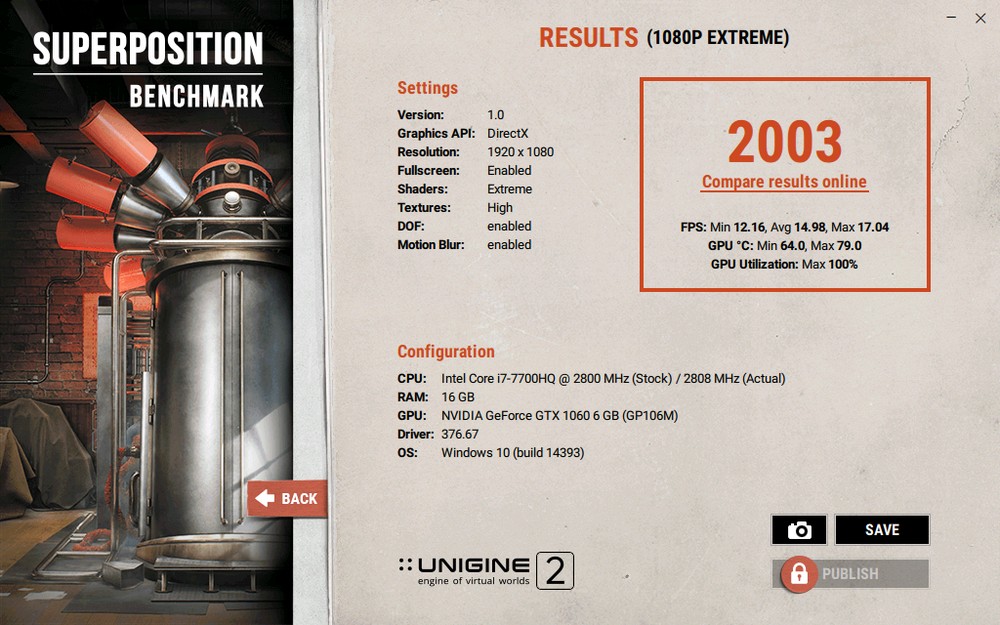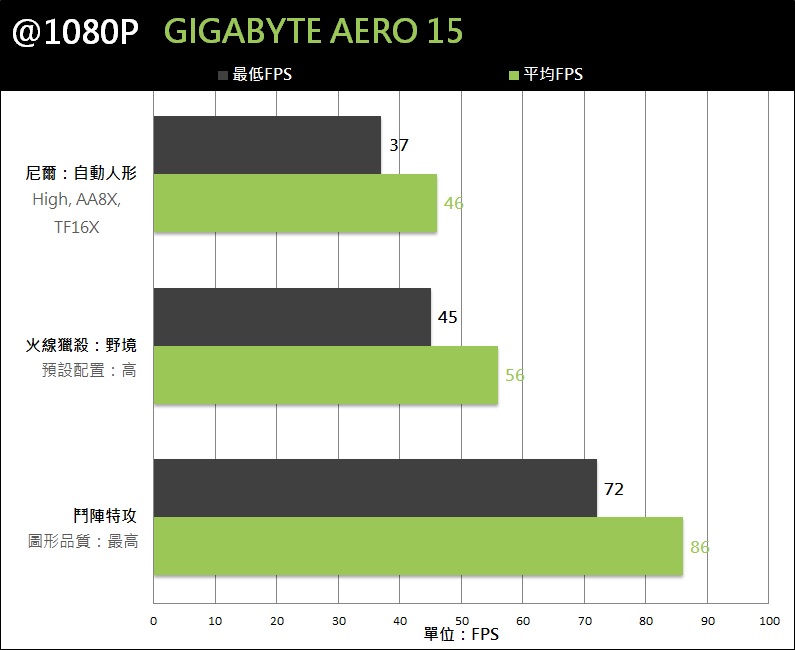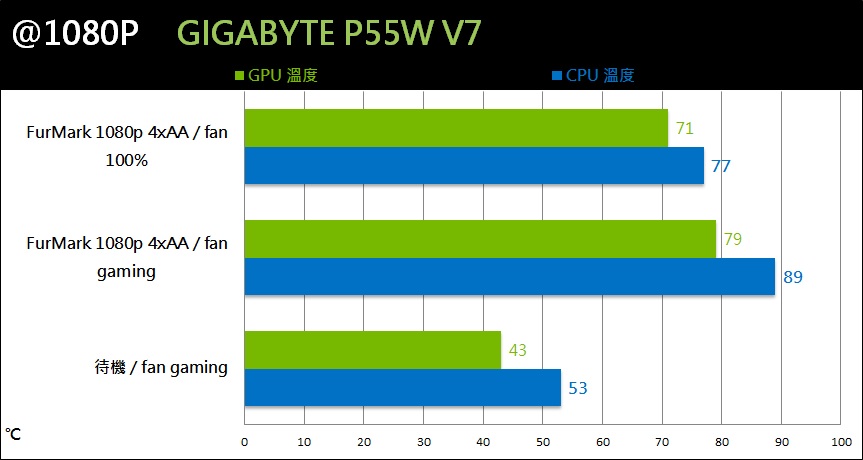GIGABYTE AERO 15 筆記型電腦開箱測試 / 極窄輕薄 效能強勁
技嘉品牌旗下,除了有效能強悍的 P 系列筆電之外,亦有主打超「輕薄」機身,以及效能「長效」的 AERO 機種,而此次技嘉推出新款「AERO 15」筆記型電腦,外觀上採用 CNC 鋁合金打造,搭配奈米壓印,有著相當鮮豔的外觀,並在 14 吋的機身中,塞入 15.6 吋大螢幕,打造極窄邊框的顯示體驗;在這極窄輕薄的機身下,AERO 15 效能表現、散熱、噪音又如何,就讓我們來測試囉!
規格
處理器:Intel i7-7700HQ
螢幕:15.6″ FHD 1920×1080
記憶體:8GB/16GB DDR4 2133/ 2400、2 slots (Max 32GB)
晶片組:Mobile Intel HM175
顯示晶片:Intel HD Graphics 630、NVIDIA GeForce GTX 1060 GDDR5 6GB
系統碟:M.2 PCIe NVMe 256GB SSD
鍵盤:孤島式單點 RGB 背光鍵盤
連接埠:Thunderbolt 3 Type-C、3 x USB 3.0、HDMI 2.0、mini-DP 1.3、RJ-45、3.5mm 音源孔、SD讀卡機、DC-in
音效:2 x 2瓦揚聲器、杜比數位家庭劇院 Plus
網路:1GbE LAN、Intel 802.11ac Wireless 2T2R MU-MIMO、Bluetooth V4.2
視訊:HD Camera
電池:Li-ion 94.24 Wh
尺寸:356.4(W)x250(D)x19.9(H) mm
重量:2.1 kg
技嘉 AERO 15 不僅有著相當輕薄的機身,與鮮豔的外觀處理,技嘉採用「鋁合金」打造,並使用 CNC 削切線條,並在表面使用奈米壓印(NIL),創造出色彩鮮豔富有立體光影變化的筆電 A 件(上蓋),與著獨特的「碳纖紋路」,並提供三色:黑、綠、橘讓玩家選擇。
機身厚度僅 19 mm,尺寸為 356.4 x 250 mm,看起來就像是 14 吋的筆電,但卻搭載 15.6″ FHD 窄邊框霧面液晶顯示器,螢幕三側(上左右)邊框僅 5mm 的厚度,極窄邊框的螢幕,帶給玩家全新視覺體驗,且技嘉與 Pantone 合作,筆電皆通過 X-Rite PANTONE 色彩校正。
硬體規格方面,更是有著相當出色的效能,當作工作機或遊戲機都相當適合,處理器採用 Intel i7-7700HQ,並提供內顯 HD Graphics 630 與 NVIDIA GeForce GTX 1060 GDDR5 6GB 獨顯,記憶體使用單條 16GB 2400MHz,最高可擴充至 32GB 記憶體容量;儲存方面,僅提供一組 M.2 PCIe NVMe 256GB SSD。
鍵盤也全面加入 GIGABYTE FUSIN 背光技術,孤島式單點 RGB 背光鍵盤;而較特別的是,AERO 15 提供 HDMI 2.0、mini-DP 1.3 與 Thunderbolt 3 連接技術;HDMI 2.0 可提供 4K@60Hz 輸出,並支持 HDCP 2.2;而 mini-DP 1.3 最高可達到 8K 顯示輸出;至於 Thunderbolt 3,不僅有著 40 Gbps 的高頻寬介面,可外接 PCIe 裝置,並提供 15W 電力輸出,亦可當作顯示輸出介面使用。

↑ 外盒則是黑色款的 AERO 15,展現筆電表面的碳纖紋路。

↑ 此次測試的是 AERO 15 綠色款,表面相當鮮豔動人;配件方面,則提供變壓器、驅動光碟與說明、保固文件。

↑ 筆電 A 件(上蓋),有著相當亮色系的顏色,整體設計相當漂亮。
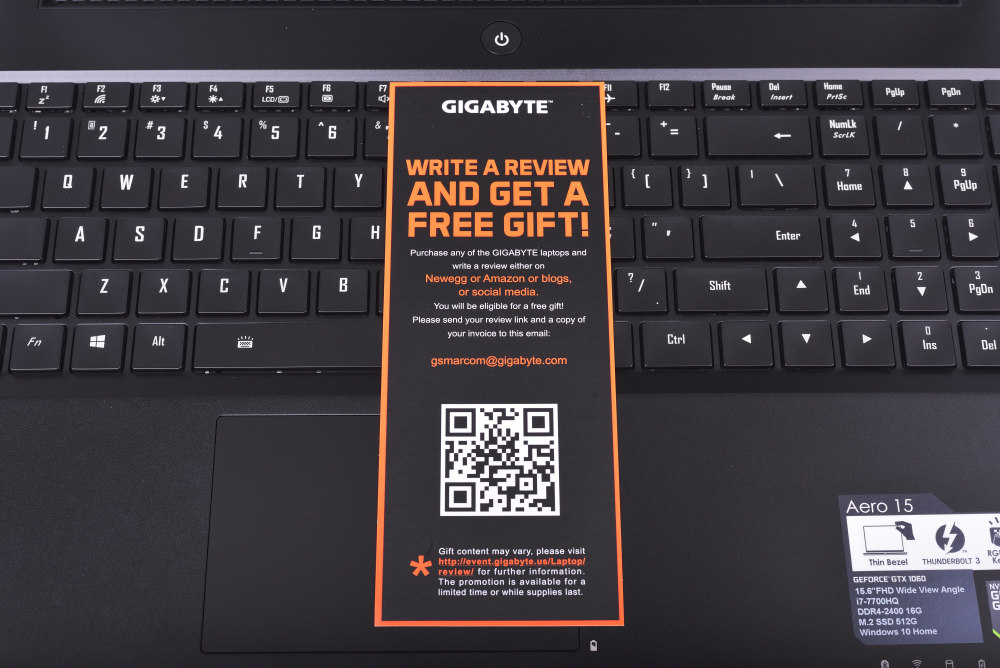
↑ 特別的是,只要用戶於網路平台分享使用心得,技嘉會提供小贈品給用戶;至於台灣是否會有這活動,就要看台灣技嘉了。
AERO 15 採用極窄邊框的 15.6 吋 IPS 面板,解析度1920×1080@60Hz,為霧面液晶顯示器,並與 Pantone 合作,提供筆電 X-Rite PANTONE 色彩校正選項;窄邊框的螢幕,在視覺上更顯得特別,幾乎無邊框的螢幕,讓視覺體驗上更舒適,也更顯得科技。
為了成就超輕薄的 AERO 15,因此筆電的散熱出風孔,則為於螢幕轉軸下方,換句話說使用 AERO 15 時,切記螢幕一定要掀開,以免讓筆電無法散熱。

↑ AERO 15 採用窄邊框顯示器,整體視覺上更顯得科技、特別。

↑ 顯示器型號為 N156HCA-EA1 (CMN15D7),為 15.6 吋 IPS 霧面液晶顯示器。
筆電 C 件(鍵盤),設計上相當簡潔,電腦開機按鈕位於正中央,而鍵盤則是全尺寸鍵盤,並有 Fn Key 組合功能;背光方面,支持 GIGABYTE FUSIN,可自定義按鍵功能,並可控制每顆按鍵的背光顏色,以及有著多組背光效果,像是呼吸、波浪、漣漪等模式。
鍵盤結構上相當穩固,採用「孤島式」設計,手感相當不錯,但若是遊戲激烈操作時,因為按鍵行程較短,需要花點時間習慣鍵盤手感;筆電觸控板,則是採用一體式大面積觸控板,其左鍵與右鍵有明確手感,但若能提供左、右按鍵獨立,則會讓筆電在操作上更順手。

↑ 筆電鍵盤處,有著 100% 鍵盤並搭配 Fn Key,提供按鍵自定義,以及全鍵 RGB 背光控制功能。
筆電右側有著 DC 輸入、2 組 USB 3.0、Thunderbolt 3 Type-C 與 SD 讀卡機;而左側則有 RJ-45 網路孔、USB 3.0、HDMI 2.0、mini-DP 1.3 與 3.5mm 音源孔。
I/O 配置上還算方便,而 DC 輸入雖然在右側,但其接頭則是 90 度直角,轉個角度後並不會佔用右側桌面空間。

↑ 筆電右側,有著 DC 輸入、2 組 USB 3.0、Thunderbolt 3 Type-C 與 SD 讀卡機。

↑ 筆電左側,RJ-45 網路孔、USB 3.0、HDMI 2.0、mini-DP 1.3 與 3.5mm 音源孔。

↑ 雖說 DC 輸入在右側,但搭配 90 度直接接頭,使用上並不會干擾右手滑鼠空間。
散熱方面,主要從底部吸進冷空氣,將廢熱從螢幕下方排出,因此使用 AERO 15 時一定要打開螢幕,並確保機器底部空氣流通;在機器底部,有著止滑橡膠墊,一來防止筆電滑動,二來提升高度,讓底部有更多的空間讓空氣流動。
AERO 15 內部則是以兩根散熱導管通過 CPU 與 GPU,並配置兩組散熱股風扇與鰭片;機器內部,提供兩組 SO-DIMM 記憶體插槽,並備有兩組 M.2 插槽,電池則是使用 15.2V, 6200mAh / 94.24Wh。

↑ 筆電採用兩根散熱導管通過 CPU 與 GPU,搭配兩組散熱風扇與鰭片,進行散熱。
筆電變壓器則是使用 19.5V, 7.7A, 150W 變壓器,且變壓器提供一組 USB 充電埠,有著 5V, 2.1A 輸出。
此外,較特別的是,筆電 A 件的 GIGABYTE Logo,會跟著螢幕背光改變亮度;而筆電底部的吸風孔,在鍵盤背光啟動後,也可以隱約看到鍵盤背光的燈色;這應該是產品設計上的小巧思(吧)!

↑ 筆電 A 件 GIGABYTE Logo 會跟著螢幕背光調整亮度。
 筆電控制軟體 SMART MANAGER / GIGABYTE FUSIN
筆電控制軟體 SMART MANAGER / GIGABYTE FUSIN
技嘉提供了 SMART MANAGER 軟體,可用來控制筆電的基本功能,例如調整音量、亮度、電源模式、無線、藍牙、視訊、觸控板等;而以往技嘉筆電在 SMART MANAGER 當中,都有提供螢幕「色溫」調整選項,而這次 AERO 15 因具備 X-Rite PANTONE 色彩校正,因此在 SMART MANAGER 當中,多了 X-Rite PANTONE Color 選項,讓用戶可切換為校色後的螢幕色彩。
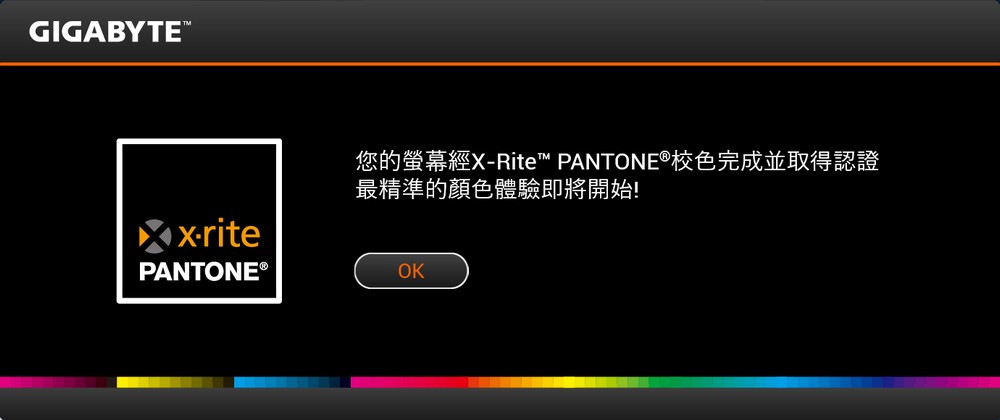
↑ 第一次啟動,即告知用戶你的螢幕經過 X-Rite PANTONE 校色過,預設即是 X-Rite PANTONE Color 模式。
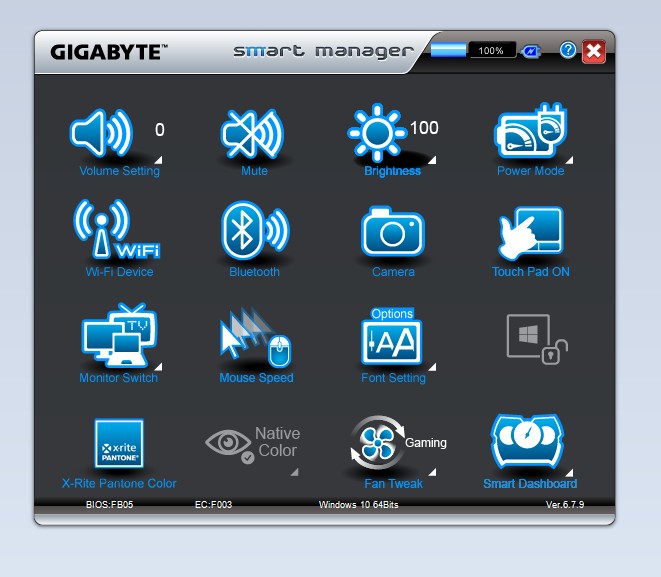
↑ SMART MANAGER 當中可控制筆電所有功能,亦可調整風扇轉速。
鍵盤控制,則需透過 GIGABYTE FUSIN 軟體,提供「按鍵定義」與「背光控制」。背光控制介面,有著所見即所得的模擬鍵盤,下方有提供多種預設效果,像是呼吸、漣漪、波浪、雨滴等多種模式,亦提供 CUSTOM 讓用戶控制每顆按鍵的亮度與顏色。
按鍵定義則可替鍵盤所有按鍵,設定巨集、快捷等功能,讓玩家自行定義哪些按鍵,要指定為巨集鍵來使用,且提供多組 Profile 可使用;設定頁面中,亦可指定程式或遊戲啟動後,自動切換 Profile 設定檔,並提供清除所有設定功能。
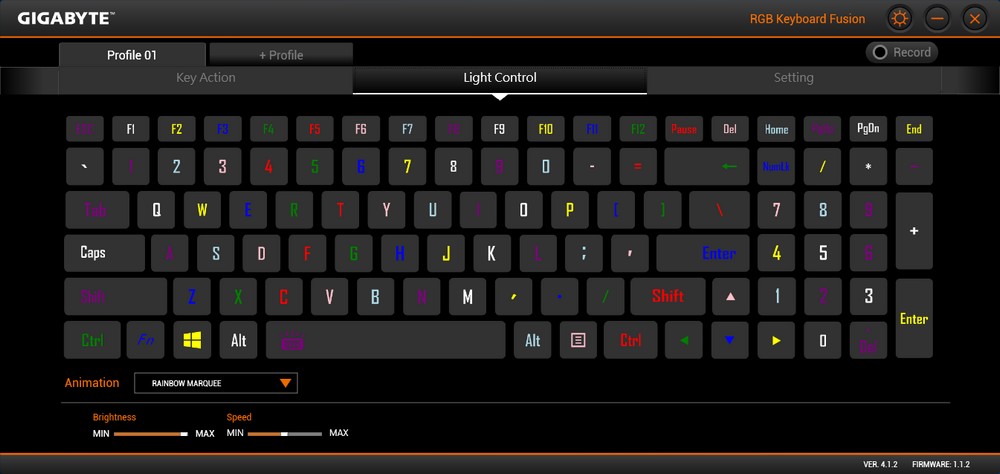
↑ GIGABYTE FUSIN 軟體,提供所見即所得的操作,於背光控制中可直接檢視效果。
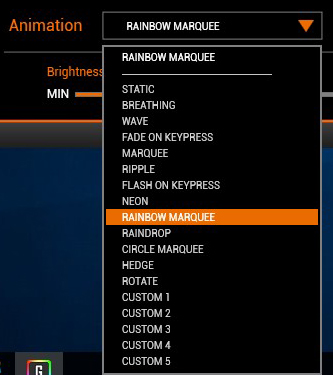
↑ 背光模式有著相當多種,皆可控制亮度與效果速度,而 CUSTOM 則可讓玩家自定每顆按鍵的燈色。
測試前,先通過 CPU-Z 來檢視處理器基本資訊,AERO 15 採用 Intel Core i7-7700HQ 4C8T 處理器,運作時脈為 2.8GHz,可 Turbo 至 3.8GHz;筆電晶片組則是使用 HM175;記憶體則是單通道 16GB 2400MHz。
AERO 15 具備內顯 Intel HD Graphics 630 與 NVIDIA GeForce GTX 1060 GDDR5 6GB 獨顯;並支持 NVIDIA Optimus 切換能力;GTX 1060 預設時脈 1405MHz、Boost 可達 1671MHz顯示記憶體時脈為 2002Mhz。
CPUmark 針對處理器單核心運算能力評分,Core i7-7700HQ 獲得 657 分。多核心測試,則是使用 wPrime 測試,wPrime 通過牛頓遞迴演算法,計算平方根,採用 8T 進行測試,問題大小 32M 花費 7.6s 計算、1024M 則需要 235.5s 計算時間。
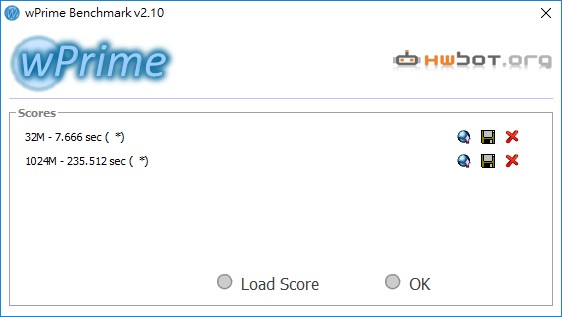
↑ wPrime 32M 7.6s、1024M 235.5s。
Cinebench R15 測試,針對筆電 OpenGL 測試獲得 92.81 fps;處理器多核心運算 730 cb、單核心 158 cb,整體處理器效能表現已相當不錯。
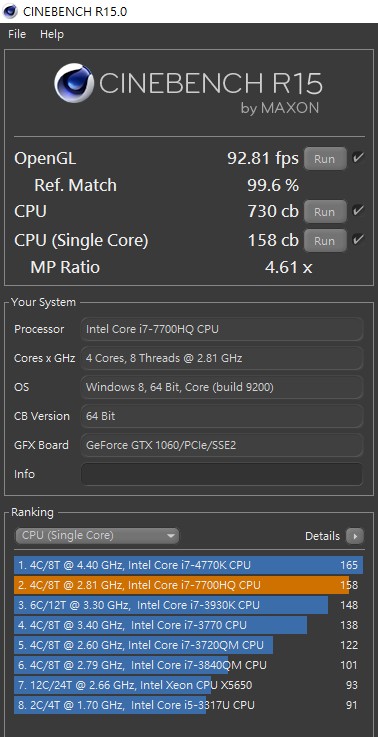
↑ Cinebench R15 OpenGL 92.81 fps、CPU 730 cb、CPU Single 158 cb。
AIDA64 快取&記憶體測試,由於測試這台使用單通道 16GB,因此記憶體讀取 18304 MB/s、寫入 17833 MB/s、複製 18343 MB/s、延遲 66.4ns,表現並不如雙通道的這麼好,但實際操作上僅跑分測試時有差異,實際操作電腦則因人而異。
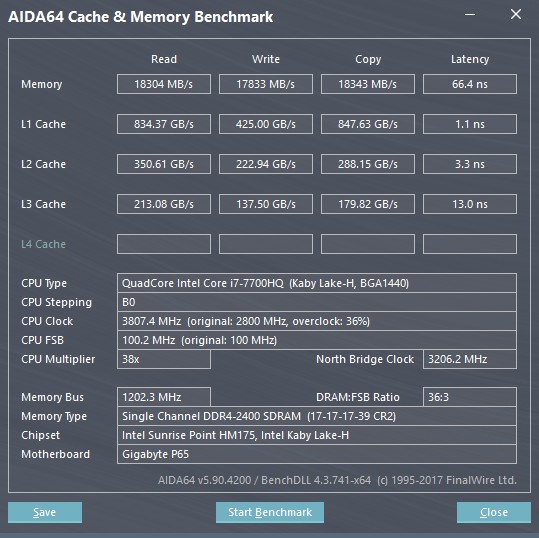
↑ AIDA64 快取&記憶體測試,讀取 18304 MB/s、寫入 17833 MB/s、複製 18343 MB/s、延遲 66.4ns。
影音轉檔測試,使用 X264 FHD Benchmark 測試,轉檔速度平均 24.8 fps;而 X265 測試則是平均 15.1 fps。
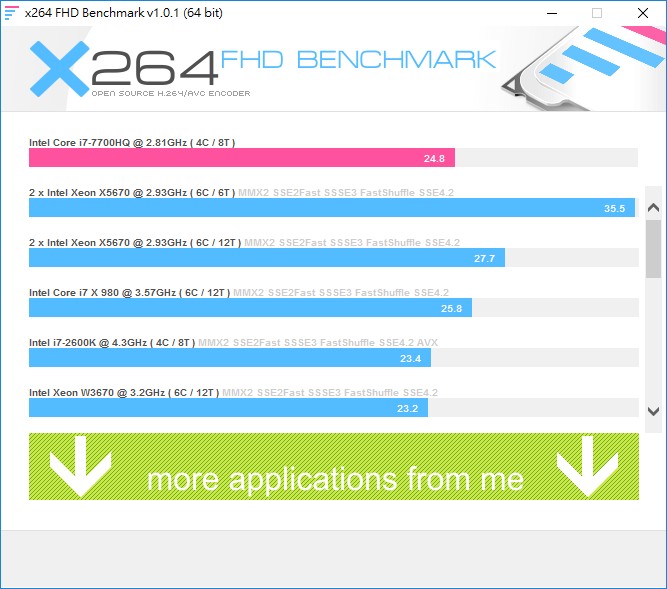
↑ X264 FHD Benchmark 24.8 fps。
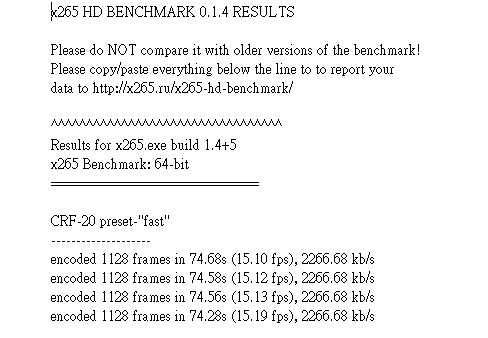
↑ X265 FHD Benchmark 15.1 fps。
系統碟測試,AERO 15 採用 M.2 PCIe NVMe 256GB SSD,但由於使用微軟提供的 NVMe 驅動,在 Anvils 測試中無法發揮完整效能。CrystalDiskMark 測試,循序讀取 3275 MB/s、寫入 1415 MB/s。

↑ CrystalDiskMark 測試,循序讀取 3275 MB/s、寫入 1415 MB/s。
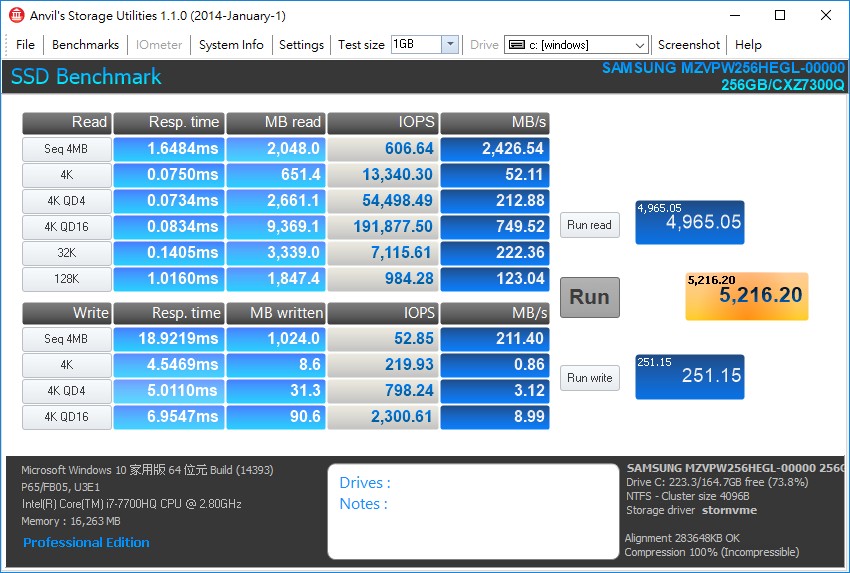
↑ 預設 NVMe 驅動在 Anvils 測試上,寫入效能會有無法正確衡量。
電腦工作效能測試,則使用 PCMark 8 來進行測試,PCMark 8 能夠模擬不同的使用情境,像是 Home、Work 與 Creative 等情境。其中 Home 主要測試網頁瀏覽、文字輸入、編輯相片、影音回放 / 編碼與遊戲測試;Work 測試則是模擬網頁瀏覽、寫入、試算表與影音回放 / 編碼;創意測試中則包含了 Home 與 Work 的項目,並加入更多的影音工作測試。
測試使用加速模式,創作者 Creative 4,950 分、家用情境 Home 獲得 3,975 分、工作情境 Work 5,096 分。
在實際運行遊戲之前,先透過 3DMark Fire Strike 來衡量筆電遊戲繪圖效能。Fire Strike 鎖定 AAA 等級 DX11 API 的高效能測試,在預設 1080p 解析度下,Fire Strike 獲得 9,554 分,接著解析度提升至 1440p 的 Extreme 則獲得 4,989 分,最高需求 2160p Ultra 測試獲得 2,562 分。
就繪圖效能來看,GTX 1060 足夠讓玩家,在 1080p 解析度下遊玩各式 AAA 大作遊戲,不過需將特效微調至中高設定,即可獲得相當出色的畫質與遊戲順暢度;至於 1440p 或 2160p 時,筆電還是難以提供足夠的效能。
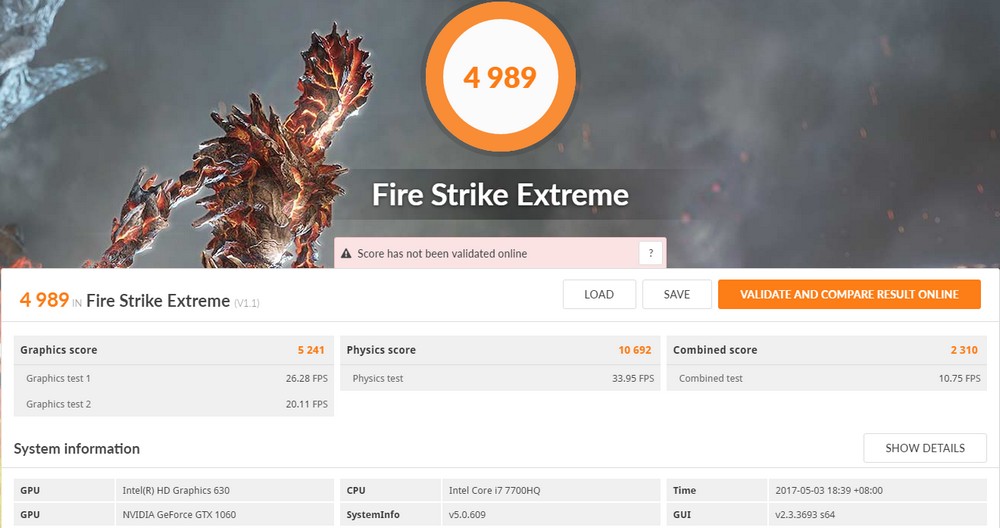
↑ 3DMark Fire Strike Extreme 4,989 分。
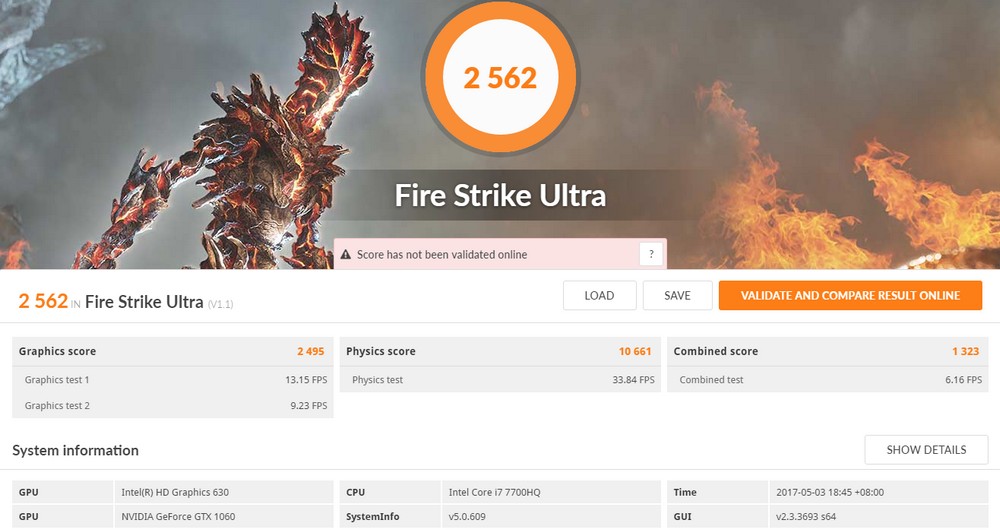
↑ 3DMark Fire Strike Ultra 2,662 分。
VRMark 測試,基本效能的 Orange Room 獲得 5,652 分,足夠驅動 VR 所需之效能;高需求的 Blue Room 測試則獲得1,068 分。
Unigine 的自家引擎測試工具,Unigine Heaven 有著平均 71 fps、Unigine Valley 平均 58.6 fps;最新的 Superpostion 測試則獲得平均 14.98 fps;三者測試都採用 Extreme 模式。
遊戲測試方面,礙於筆電本身儲存空間不足,安裝了三套遊戲之後 C 碟僅剩下 50GB,不夠安裝 GTAV 或者質量效應,因此本次測試則以《鬥陣特攻》、《尼爾:自動人形》與《火線獵殺:野境》三款來測試。
三款遊戲都在 1080p 解析度進行測試,《鬥陣特攻》將圖形品質開至最高;《尼爾:自動人形》則是調整為最高設定 High、AA 8X、Texture Filter 16X;《火線獵殺:野境》則是採用預設配置高。
測試上,《鬥陣特攻》在自定對戰中,獲得平均 86 fps、最低 72 fps 表現,也就是說 AERO 15 遊玩這類線上對戰遊戲,效能相當足夠;接著面對 AAA 遊戲《火線獵殺:野境》,將預設配置調整為高之後,也有著平均 56 fps、最低 45 fps 的效能,若希望能平均 60 fps,則需微調設定即可;至於《尼爾:自動人形》在特效全開下,則是平均 46 fps、最低 37 fps,或許將設定調整為中,即可獲得更順暢的遊戲體驗。
散熱測試方面,AERO 15 本身表現還不錯,待機狀態下 CPU 53 度、GPU 43 度,而在使用 FurMark 1080p 4xAA 燒機測試下,CPU 溫度提升至 89 度,而 GPU 則來到 79 度。測試時,風扇預設為 Gaming 模式,平時待機、上網、文書工作時,筆電相當安靜,難以聽見風扇的運轉聲音,而在遊戲時聲音會稍微明顯,但不至於過吵。
筆電預設風扇 Gaming 模式,轉速約在 70% 左右,若透過手動調整為 100%,風扇噪音相當明顯,帶著耳機也能提到明顯的高轉噪音,不過在風扇 100% 轉速下,同樣燒機測試,CPU 溫度僅 77 度、GPU 溫度為 71 度,散熱效果明顯提升,但相對的噪音也相當大;就散熱表現來看,風扇 Gaming 模式已有不錯的散熱表現,AERO 15 風扇調教得相當好。
至於續行力測試,透過 PCMark 8 Creative 加速模式測試,使用 80% 電力可運行 2 小時 54 分;測試換成 Work 且不使用加速模式,則可運行 4 小時 8 分鐘。筆電的續行力,算是可接受的時間,基本的上網文書工作,有著 4 小時的續行力,一天在外奔波也足夠應付,但若是進階點的影音工作,可能時間就不到 3 小時。
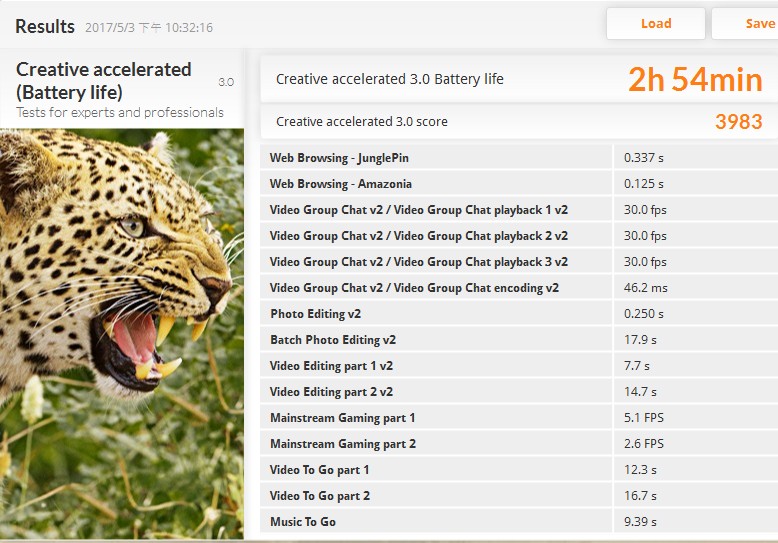
↑ 續行力測試 PCMark 8 Creative 加速模式 2 小時 54 分。
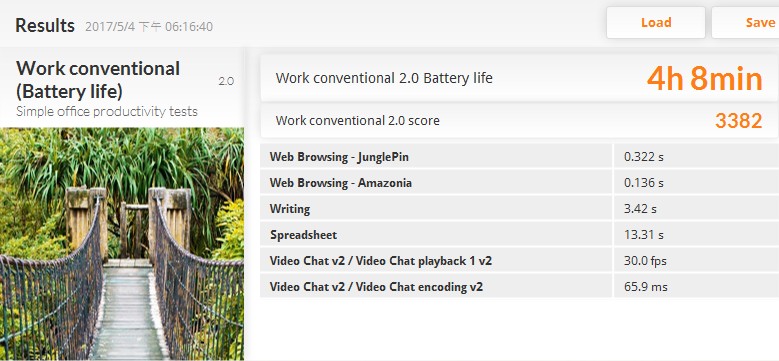
↑ 續行力測試 PCMark 8 Work 2 小時 54 分。
技嘉 AERO 15 採用鋁合金機身,並有著亮色系的綠、橘兩色,與經典黑色,外觀相當輕薄,重量也僅 2.1kg,攜帶上相當方便;而筆者最喜歡 AERO 15 極窄 5mm 厚度的螢幕邊框,整體視覺更顯得無邊無礙,使用感受更舒適;且技嘉採用「X-Rite PANTONE」色彩校正,顏色更漂亮、層次表現更準確,比起過往單純色溫調整,X-Rite PANTONE 校色校過相當出色。
筆電效能上,肯定能夠滿足工作上的需求,遊戲方面只要調整好設定,一樣能獲得出色的畫質與順暢的遊戲體驗,只不過測試這台系統碟空間較少,建議在額外安裝一組 M.2 SATA SSD,擴充筆電容量。散熱表現則是相當出色,預設 Gaming 風扇模式,平時文書上網工作,筆電都相當安靜,也不會有以往筆電,突然飆風扇轉速的問題;而在遊戲測試時,風扇轉速也跟著提升至 70% 左右,雖然會有聽到噪音聲,但若使用耳機時這聲音並不明顯,相對的散熱有著不錯的效果,若手動調整至 100%,就有明顯的風扇高轉聲音,但散熱效果也跟著提升。
整體來看,技嘉 AERO 15 有著輕薄的機身,與主流的硬體效能,散熱表現也相當出色,更搭配 Thunderbolt 3 Type-C、HDMI 2.0 與 mini-DP 1.3 等新規介面;價位上,屬於高階筆電,適合工作或電競使用;技嘉 AERO 15 極窄輕薄 效能強勁。